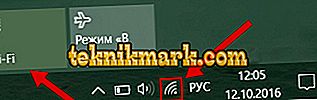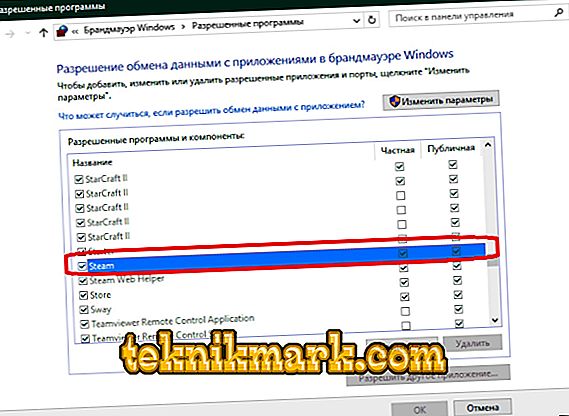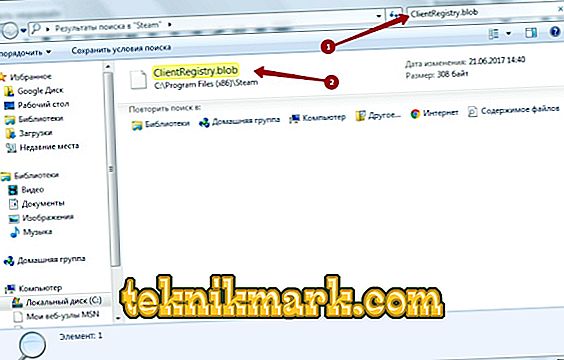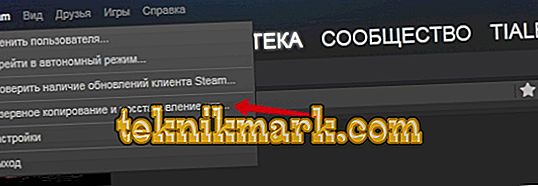Labai nemalonus, kai aš grįšiu, o staiga kyla problemų dėl tinklo paslaugų. Tai įvyksta su „Steam“, o ne suteikiant vartotojui prieigą prie žaidimo internete, jis sako: „Nepavyko prisijungti prie„ Steam “tinklo. Ką daryti tokiais atvejais?

Ką daryti, jei negalite prisijungti prie tinklo „Steame“.
Interneto ryšio patikrinimas
Patys banaliausi patarimai. Tačiau daugelis vartotojų dažnai suklumpa.
Veiksmo algoritmas gali būti toks:
- Pabandykite pasiekti tinklą naudodami naršyklę ir kitus įrenginius.
- Perkraukite modemą arba maršrutizatorių.
- Įjunkite ir išjunkite nešiojamojo kompiuterio skrydžio režimą.
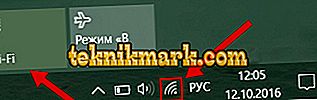
Dažnai šie paprasti veiksmai padeda, todėl jūs neturėtumėte jų nepaisyti. Jei interneto naršyklėje ir kituose įrenginiuose veikia gerai, tai ne apie tai. Eiti į priekį.
Paleiskite Steam
Kitas logiškas žingsnis būtų pati paleisti „Steam“ paslaugą. Padarykite jį geriau per „Task Manager“. Arba netgi visiškai paleiskite kompiuterį iš naujo. Programos vykdymo procesas gali užšaldyti, todėl „Steam“ praneša apie tinklo ryšio trūkumą. Taip pat galite išeiti iš paslaugos ir įvesti. Po to pabandykite vėl prisijungti prie internetinių žaidimų. Neveikia? Tada išbandykite šį metodą.
Kartais tiesiog reikia laukti. Galbūt vyksta bet koks techninis darbas, todėl paslauga šiuo metu nepasiekiama ir perspėja: „Nepavyko prisijungti prie„ Steam “tinklo.“ Po poros valandų viskas gali dirbti taip, kaip anksčiau.

Antivirusinė arba užkarda
Dažnai antivirusinė arba užkarda (įprastinė „Windows“ antivirusinė programa) blokuoja kai kurias programas, todėl „Steam“ neprisijungia prie tinklo. „Windows“ užkardoje veiksmai yra tokie.
- Ieškome: „užkarda“.
- Raskite ir atidarykite „Įgalinti sąveiką su programa per„ Windows “užkardą.“
- Prieš mums yra leistinų programų sąrašas. Mes ieškome Steam ir įsitikiname, kad priešais jį yra dvi žymės. Jei ne, tada reikia paspausti mygtuką „Keisti nustatymus“ ir įdėti juos į privačius ir viešuosius tinklus.
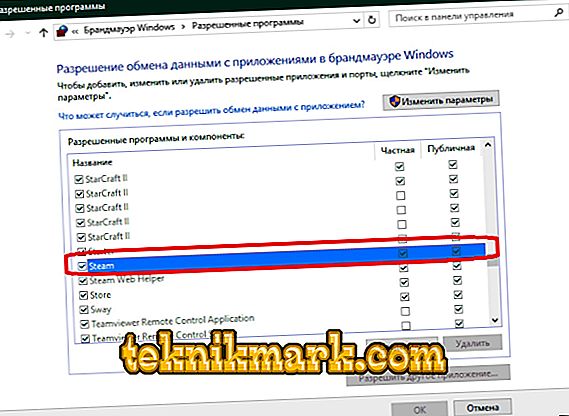
Likusi antivirusinė programinė įranga labai skiriasi. Todėl sunku tiksliai pasakyti, kur rasti reikiamus nustatymus. Dažniausiai jums reikia atidaryti programos nustatymus, surasti funkciją atjungti nuo programų tinklo ir ieškoti Steam ten.
Sugadinti failai
Kita priežastis gali būti failų korupcija paslaugų kataloge. Nors tai vyksta gana retai. Yra keletas failų, dėl kurių „Steam“ turi problemų prisijungiant prie tinklo ir pateikia atitinkamus įspėjimus.
- Spustelėkite dešinį pelės mygtuką ant Steam nuorodos darbalaukyje.
- Pasirinkite kontekstiniame meniu „Failo vieta“.
- Programos aplanke, naudojant paieškos viršutinėje lango dalyje, randame du failus: ClientRegistry.blob ir Steam.dll.
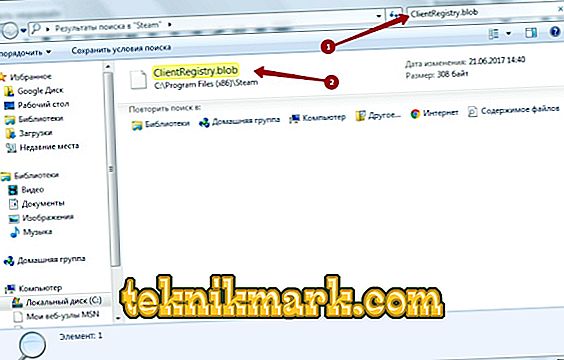
- Juos nukopijuojame į bet kurią kitą vietą ir tada juos visam laikui ištriname.
Nesijaudinkite dėl programos veikimo. „Steam“ nustos veikti ir jis atkurs šiuos dokumentus, jei jis iš tikrųjų nesusijungia prie tinklo.
Iš naujo įdiekite
Galiausiai, jei nė vienas iš metodų nepadeda, galite iš naujo įdiegti. Labiausiai problemiškas šis metodas yra visiškas atsisiųstų žaidimų pašalinimas. Tačiau prieš pašalindami „Steam“ galite juos sukurti:
- Mes įeiname į programą.
- Viršutiniame kairiajame kampe spustelėkite mygtuką „Steam“.
- Spustelėkite „Atsarginė kopija ir atkūrimas“.
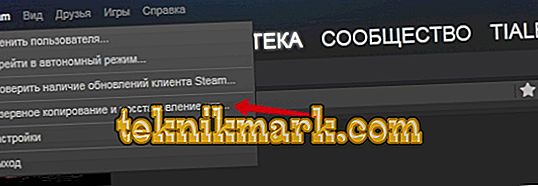
Svarbiausia yra išsaugoti ne serviso aplanke esančių žaidimų kopijas, bet kitoje vietoje. Taip pat galite tiesiog nukopijuoti aplanką „steamapps“ ir „userdata“ failą. Po to „Steam“ galima saugiai įdiegti.
Išbandykite visus šiuos būdus. Labiausiai tikėtina, kad jums net nereikia kreiptis į pastarąjį, kad Steam galėtų vėl įeiti į tinklą.